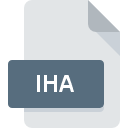
Dateiendung IHA
GE Historian Archive
-
DeveloperGeneral Electric Company
-
CategoryArchive Files
-
Popularität3.1 (7 votes)
Was ist IHA-Datei?
Der vollständige Formatname von Dateien mit der Dateiendung "IHA" lautet "GE Historian Archive". Die Spezifikation GE Historian Archive wurde von General Electric Company erstellt. Das Dateiformat IHA ist mit Software kompatibel, die auf der Systemplattform Windows installiert werden kann. Die Datei "IHA" gehört zur Kategorie "Archive Files", genau wie die in unserer Datenbank aufgelisteten Dateinamenerweiterungen "619". Die für die Verwaltung von IHA-Dateien empfohlene Software ist Proficy Historian. Die Software Proficy Historian wurde von General Electric Company entwickelt, und auf der offiziellen Website finden Sie möglicherweise weitere Informationen zu IHA-Dateien oder zum Softwareprogramm Proficy Historian.
Programme die die Dateieendung IHA unterstützen
Die folgende Auflistung enthält IHA -kompatible Programme. IHA-Dateien können auf allen Systemplattformen, auch auf Mobilgeräten, gefunden werden. Es gibt jedoch keine Garantie, dass diese Dateien jeweils ordnungsgemäß unterstützt werden.
Wie soll ich die IHA Datei öffnen?
Es kann viele Gründe geben, warum du Probleme mit der Öffnung von IHA-Dateien auf einem bestimmten System hast. Glücklicherweise können die meisten Probleme mit IHA-Dateien ohne gründliche IT-Kenntnisse und vor allem innerhalb von Minuten gelöst werden. Wir haben für Sie eine Liste erstellt, die Ihnen bei der Lösung der Probleme mit IHA-Dateien hilft.
Schritt 1. Holen Sie sich die Proficy Historian
 Der häufigste Grund für solche Probleme ist das Fehlen geeigneter Anwendungen, die die auf dem System installierten IHA-Dateien unterstützen. Um dieses Problem zu beheben, rufen Sie die Entwickler-Website Proficy Historian auf, laden Sie das Tool herunter und installieren Sie es. So einfach ist das Die vollständige Liste der nach Betriebssystemen gruppierten Programme finden Sie oben. Eine der risikofreiesten Methoden zum Herunterladen von Software ist die Verwendung von Links, die von offiziellen Händlern bereitgestellt werden. Besuchen Sie die Website Proficy Historian und laden Sie das Installationsprogramm herunter.
Der häufigste Grund für solche Probleme ist das Fehlen geeigneter Anwendungen, die die auf dem System installierten IHA-Dateien unterstützen. Um dieses Problem zu beheben, rufen Sie die Entwickler-Website Proficy Historian auf, laden Sie das Tool herunter und installieren Sie es. So einfach ist das Die vollständige Liste der nach Betriebssystemen gruppierten Programme finden Sie oben. Eine der risikofreiesten Methoden zum Herunterladen von Software ist die Verwendung von Links, die von offiziellen Händlern bereitgestellt werden. Besuchen Sie die Website Proficy Historian und laden Sie das Installationsprogramm herunter.
Schritt 2. Vergewissern Sie sich, dass Sie die neueste Version von Proficy Historian haben.
 Sie können immer noch nicht auf IHA-Dateien zugreifen, obwohl Proficy Historian auf Ihrem System installiert ist? Stellen Sie sicher, dass die Software auf dem neuesten Stand ist. Softwareentwickler implementieren möglicherweise Unterstützung für modernere Dateiformate in aktualisierten Versionen ihrer Produkte. Dies kann eine der Ursachen sein, warum IHA-Dateien nicht mit Proficy Historian kompatibel sind. Alle Dateiformate, die von den vorherigen Versionen des angegebenen Programms einwandfrei verarbeitet wurden, sollten auch mit Proficy Historian geöffnet werden können.
Sie können immer noch nicht auf IHA-Dateien zugreifen, obwohl Proficy Historian auf Ihrem System installiert ist? Stellen Sie sicher, dass die Software auf dem neuesten Stand ist. Softwareentwickler implementieren möglicherweise Unterstützung für modernere Dateiformate in aktualisierten Versionen ihrer Produkte. Dies kann eine der Ursachen sein, warum IHA-Dateien nicht mit Proficy Historian kompatibel sind. Alle Dateiformate, die von den vorherigen Versionen des angegebenen Programms einwandfrei verarbeitet wurden, sollten auch mit Proficy Historian geöffnet werden können.
Schritt 3. Legen Sie die Standardanwendung zum Öffnen von IHA-Dateien auf Proficy Historian fest.
Wenn Sie die neueste Version von Proficy Historian installiert haben und das Problem weiterhin besteht, wählen Sie sie als Standardprogramm für die Verwaltung von IHA auf Ihrem Gerät aus. Die Zuordnung von Dateiformaten zur Standardanwendung kann je nach Plattform in Details unterschiedlich sein, die grundlegende Vorgehensweise ist jedoch sehr ähnlich.

Ändern Sie die Standardanwendung in Windows.
- Wenn Sie mit der rechten Maustaste auf das IHA klicken, wird ein Menü geöffnet, aus dem Sie die Option auswählen sollten
- Klicken Sie auf und wählen Sie dann die Option
- Wählen Sie schließlich suchen, zeigen Sie auf den Ordner, in dem Proficy Historian installiert ist, aktivieren Sie das Kontrollkästchen Immer mit diesem Programm IHA-Dateien öffnen und bestätigen Sie Ihre Auswahl, indem Sie auf klicken

Ändern Sie die Standardanwendung in Mac OS.
- Öffnen Sie durch Klicken mit der rechten Maustaste auf die ausgewählte IHA-Datei das Dateimenü und wählen Sie
- Suchen Sie die Option - klicken Sie auf den Titel, falls dieser ausgeblendet ist
- Wählen Sie aus der Liste das entsprechende Programm aus und bestätigen Sie mit
- In einem Meldungsfenster wird darauf hingewiesen, dass diese Änderung auf alle Dateien mit der Dateiendung IHA angewendet wird. Mit einem Klick auf bestätigen Sie Ihre Auswahl.
Schritt 4. Stellen Sie sicher, dass die Datei IHA vollständig und fehlerfrei ist
Sollte das Problem nach den Schritten 1 bis 3 weiterhin auftreten, überprüfen Sie, ob die Datei IHA gültig ist. Es ist wahrscheinlich, dass die Datei beschädigt ist und daher nicht zugegriffen werden kann.

1. Überprüfen Sie die IHA-Datei auf Viren oder Malware
Sollte es passieren, dass das IHA mit einem Virus infiziert ist, kann dies die Ursache sein, die Sie daran hindert, darauf zuzugreifen. Es wird empfohlen, das System so bald wie möglich auf Viren und Malware zu überprüfen oder einen Online-Virenscanner zu verwenden. Wenn die IHA-Datei tatsächlich infiziert ist, befolgen Sie die nachstehenden Anweisungen.
2. Stellen Sie sicher, dass die Datei mit der Dateiendung IHA vollständig und fehlerfrei ist
Haben Sie die fragliche IHA-Datei von einer anderen Person erhalten? Bitten Sie ihn / sie, es noch einmal zu senden. Es ist möglich, dass die Datei nicht ordnungsgemäß auf einen Datenspeicher kopiert wurde und unvollständig ist und daher nicht geöffnet werden kann. Wenn die IHA-Datei nur teilweise aus dem Internet heruntergeladen wurde, versuchen Sie, sie erneut herunterzuladen.
3. Überprüfen Sie, ob Ihr Konto über Administratorrechte verfügt
Einige Dateien erfordern erhöhte Zugriffsrechte, um sie zu öffnen. Melden Sie sich von Ihrem aktuellen Konto ab und bei einem Konto mit ausreichenden Zugriffsrechten an. Öffnen Sie dann die Datei GE Historian Archive.
4. Stellen Sie sicher, dass Ihr Gerät die Anforderungen erfüllt, um Proficy Historian öffnen zu können.
Die Betriebssysteme stellen möglicherweise genügend freie Ressourcen fest, um die Anwendung auszuführen, die IHA-Dateien unterstützt. Schließen Sie alle laufenden Programme und versuchen Sie, die Datei IHA zu öffnen.
5. Stellen Sie sicher, dass Sie die neuesten Treiber, Systemupdates und Patches installiert haben
Das aktuelle System und die aktuellen Treiber machen Ihren Computer nicht nur sicherer, sondern können auch Probleme mit der Datei GE Historian Archive lösen. Veraltete Treiber oder Software haben möglicherweise die Unfähigkeit verursacht, ein Peripheriegerät zu verwenden, das für die Verarbeitung von IHA-Dateien erforderlich ist.
Möchten Sie helfen?
Wenn Sie zusätzliche Informationen bezüglich der Datei IHA besitzen, würden wir sehr dankbar sein, wenn Sie Ihr Wissen mit den Nutzern unseres Service teilen würden. Nutzen Sie das Formular, dass sich hier befindet, und senden Sie uns Ihre Informationen über die Datei IHA.

 Windows
Windows 
